Если у вас возникли какие либо вопросы которые вы не смогли решить по нашим публикациям самостоятельно,
то ждем ваше обращение в нашей службе тех поддержки.

Назад в раздел
то ждем ваше обращение в нашей службе тех поддержки.
Загрузка файлов
Наполняем содержанием |
После создания структуры библиотеки мы можем перейти к наполнению коллекций файлами.
Как добавить файл в коллекцию |
Добавим видеофайл в созданную ранее коллекцию:
- Нажмем кнопку
Новый элемент
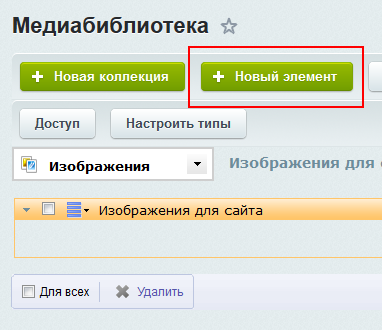 на контекстной панели библиотеки или выберем пункт
Добавить элемент
на контекстной панели библиотеки или выберем пункт
Добавить элемент
 в меню коллекции.
в меню коллекции. - Откроется форма загрузки файла:
- Нажмите кнопку Обзор для загрузки файла с локального компьютера или кнопку Выбрать из структуры для выбора файла из структуры сайта.
- Зададим название, описание и ключевые слова для нового элемента.
- Выберем коллекцию, в которые будет добавлен новый элемент. В нашем случае это Видео для сайта.
- Нажмем кнопку Сохранить. Элемент будет добавлен в библиотеку. Если расширение загружаемого файла не совпадает с указанными в настройках коллекции, то система выдаст ошибку о невозможности загрузить файл.

Как добавить сразу несколько файлов |
Загружать элементы по одному достаточно неудобно. Поэтому для загрузки изображений в коллекцию воспользуемся множественной загрузкой:
- Нажмем на кнопку
Множественная загрузка
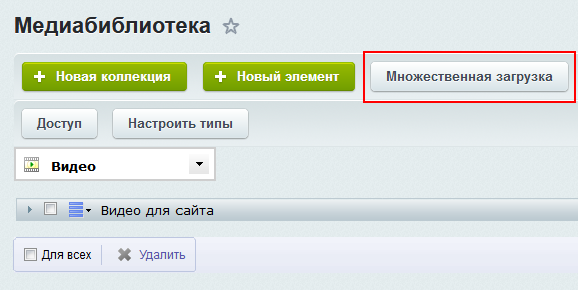 на контекстной панели библиотеки. Откроется страница загрузки:
на контекстной панели библиотеки. Откроется страница загрузки: - Выберем из списка коллекцию Изображения для сайта.
- Добавим элементы простым перетаскиванием или с помощью кнопки Загрузить.
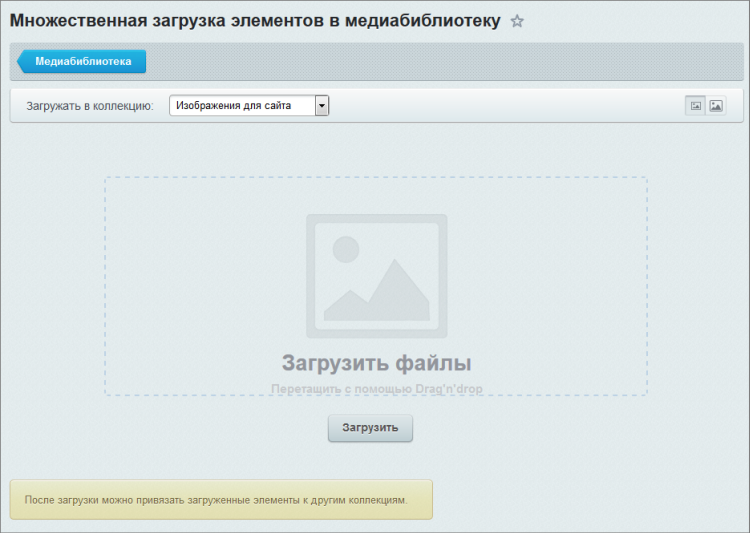
Параметры элементов |
После добавления элементов откроется страница Параметры загруженных элементов:

Мы видим список добавленных элементов и можем отредактировать данные каждого из них. Заполним необходимую информацию и нажмем кнопку Сохранить. Готово, элементы
добавлены
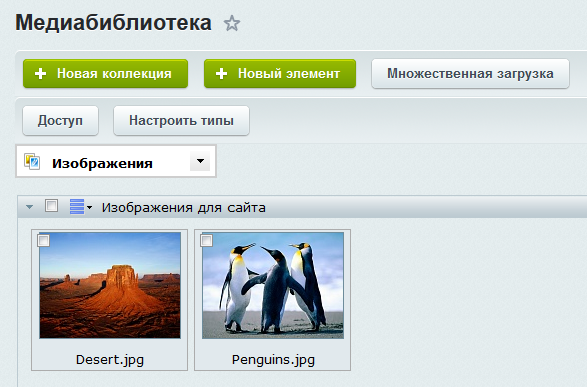 в коллекцию.
в коллекцию.
Заключение |
Файлы загружаются в коллекции по одиночке или группой. При загрузке задаются параметры элемента. После загрузки элемент готов к использованию на сайте.
Назад в раздел
Подписаться на новые материалы раздела:


